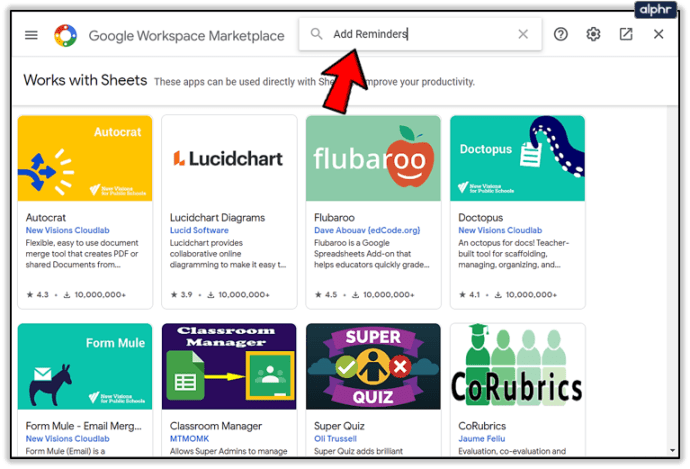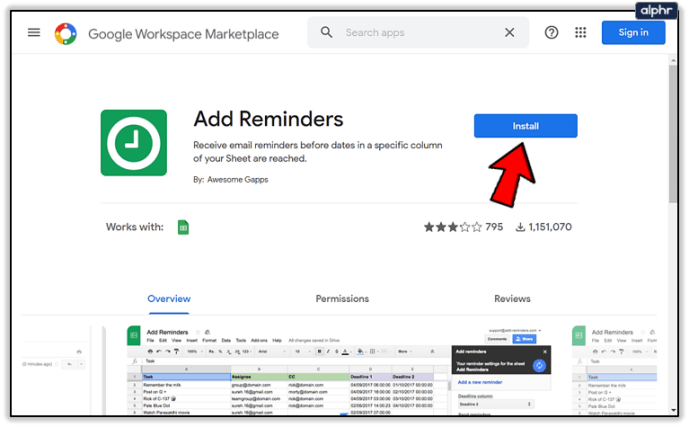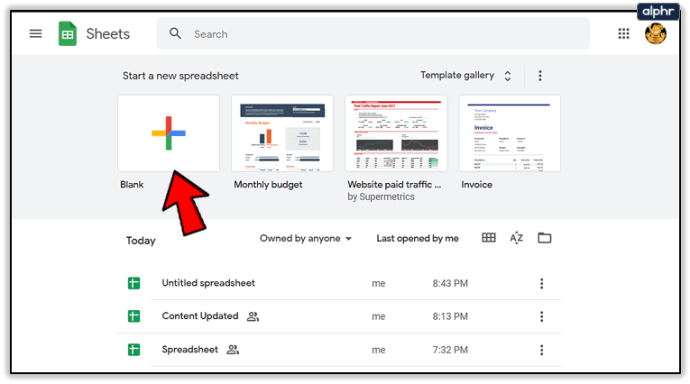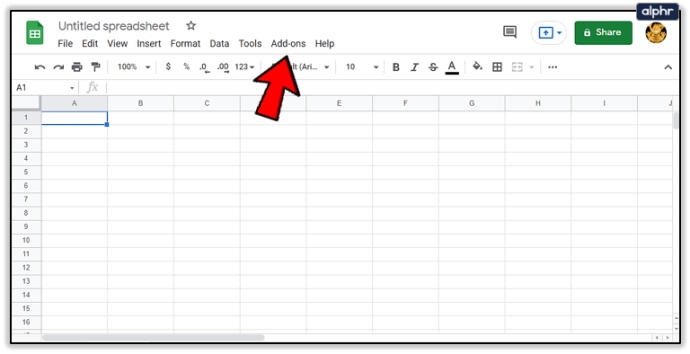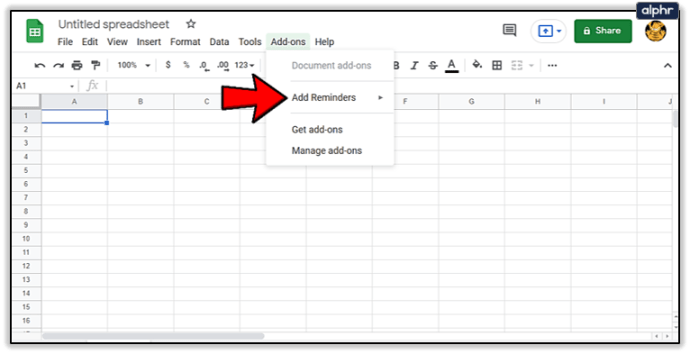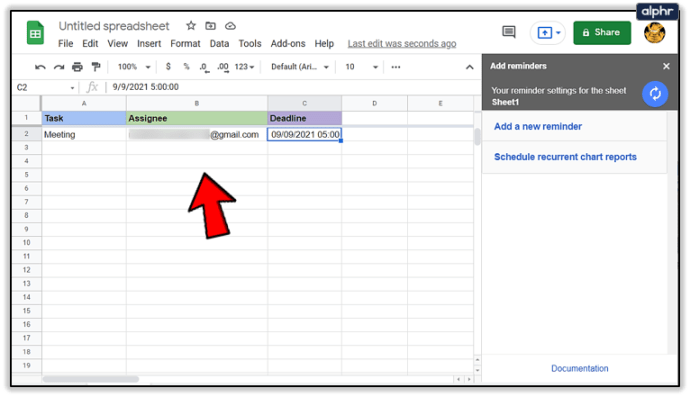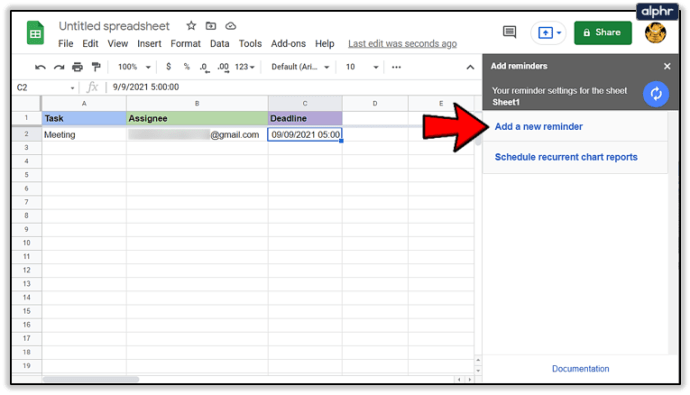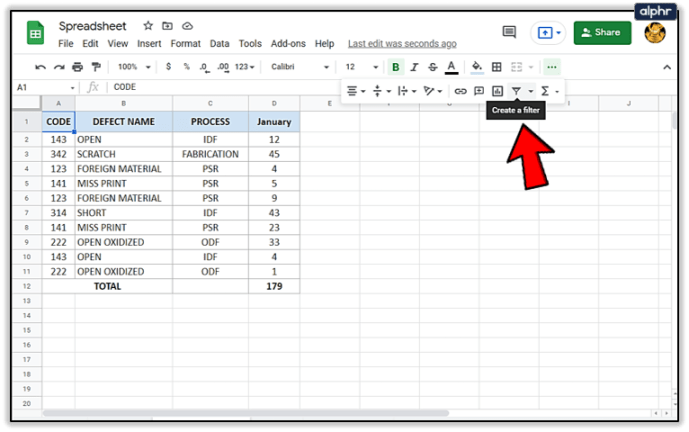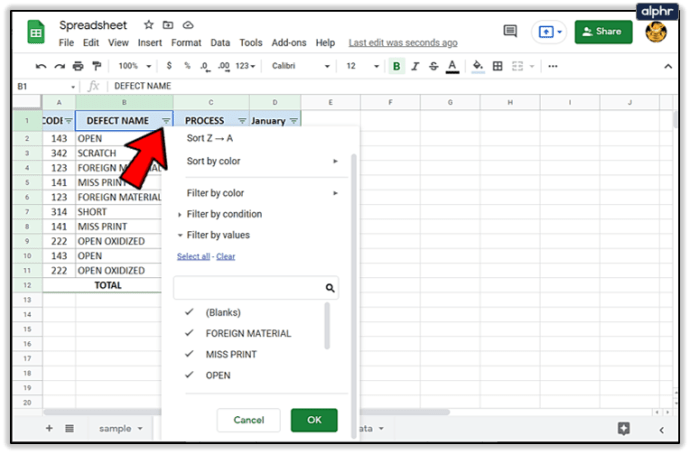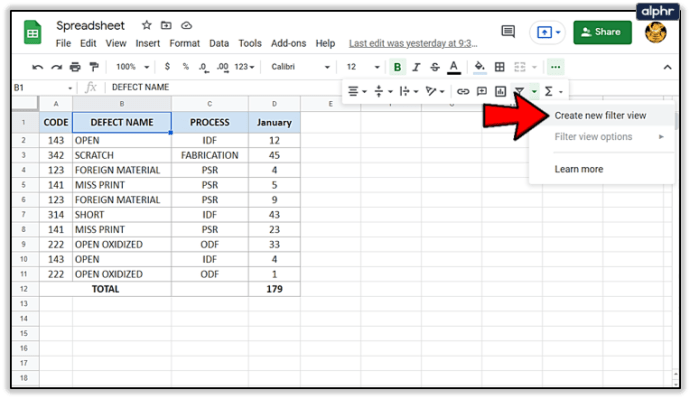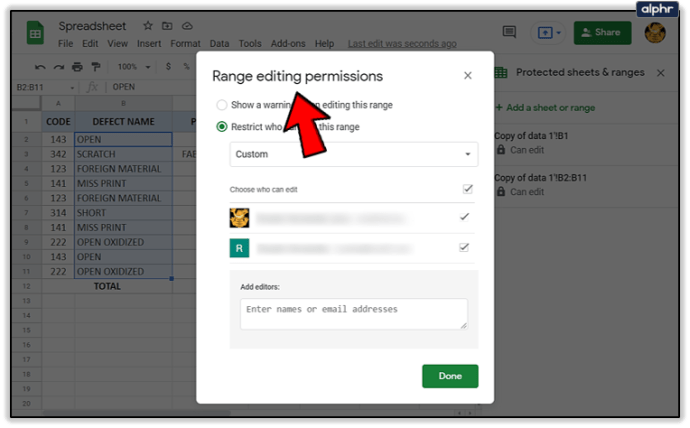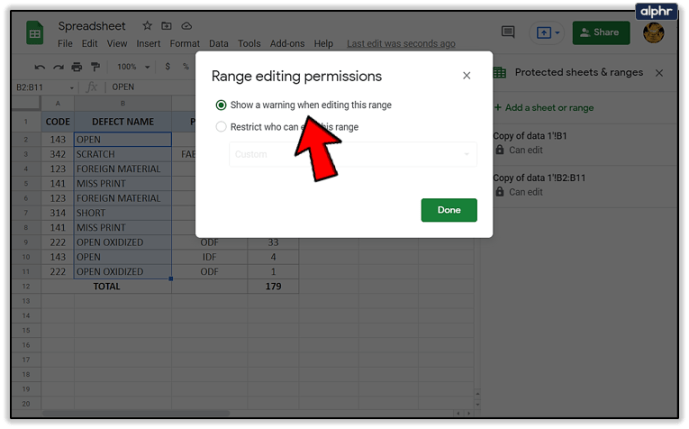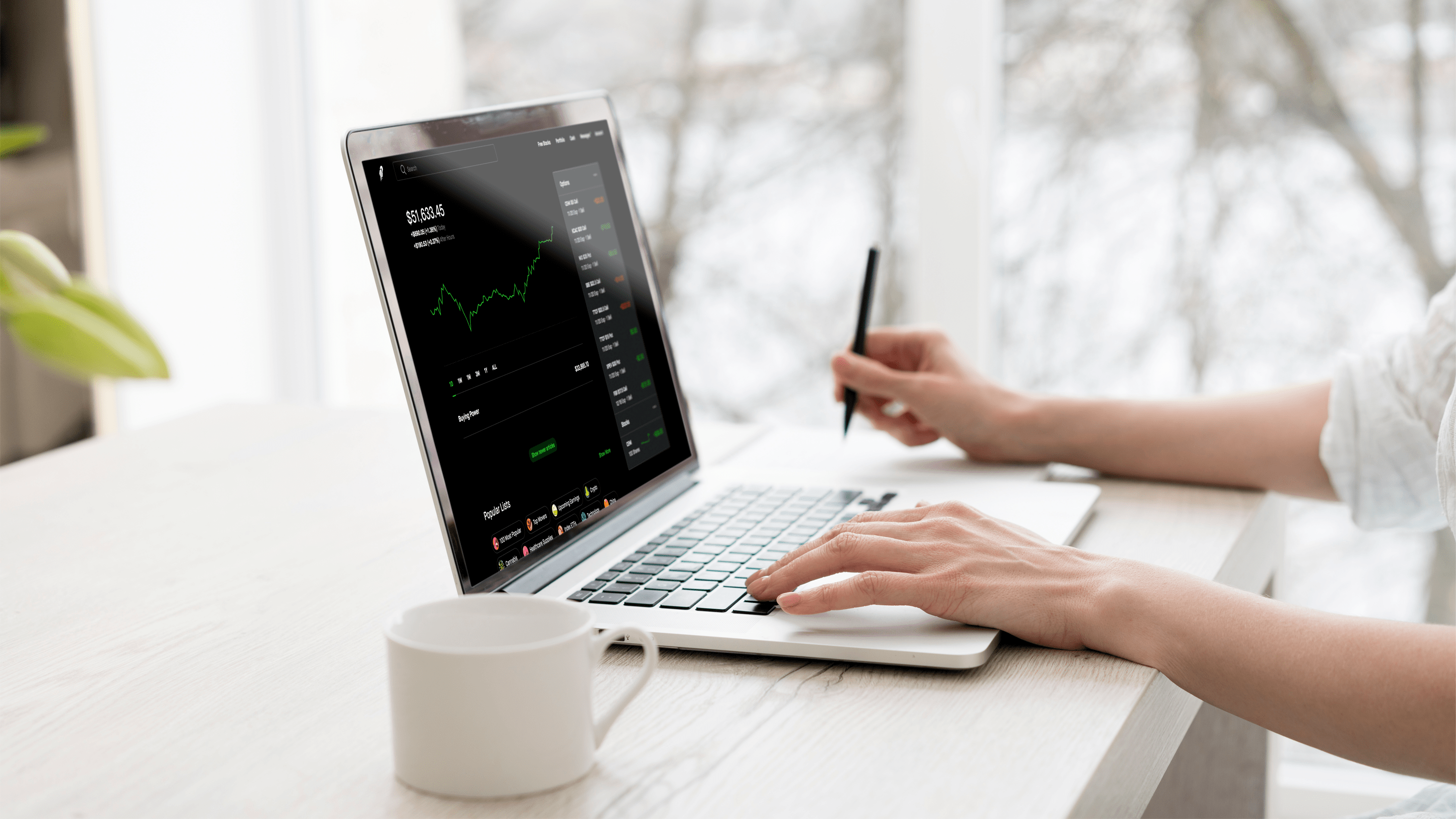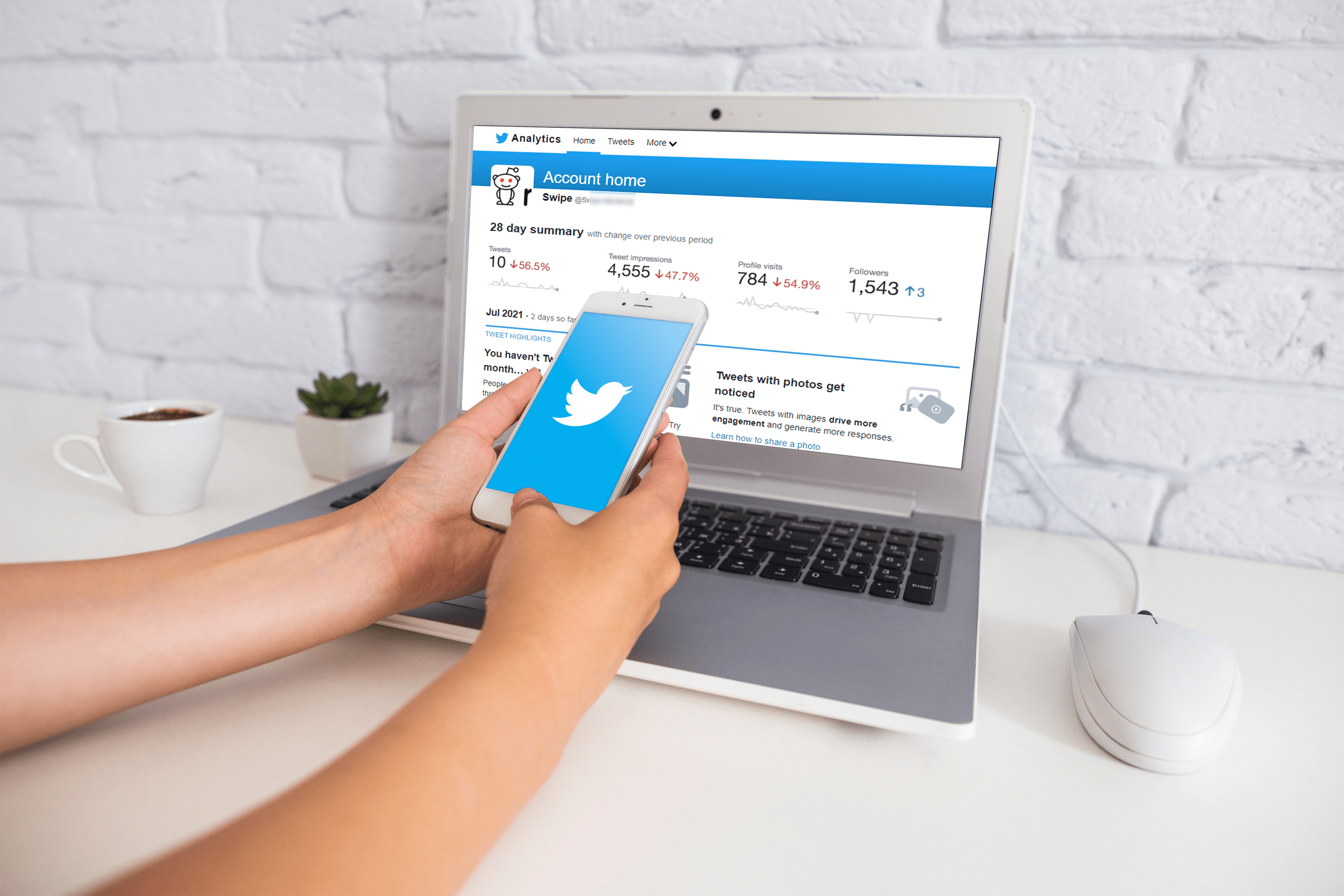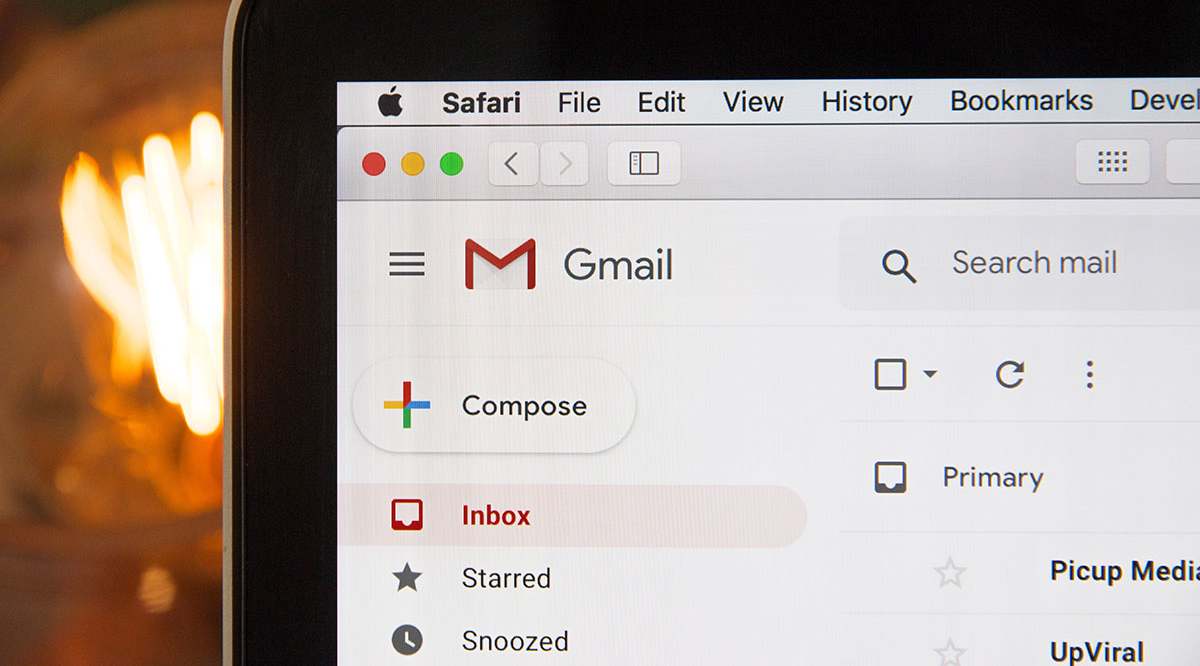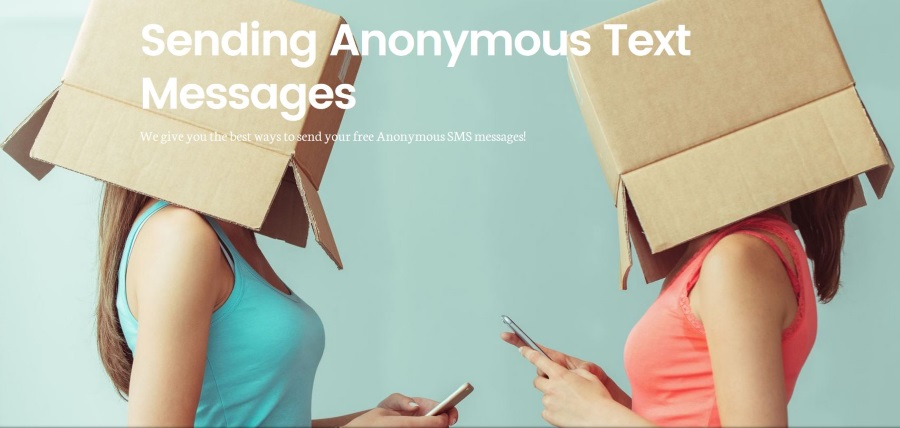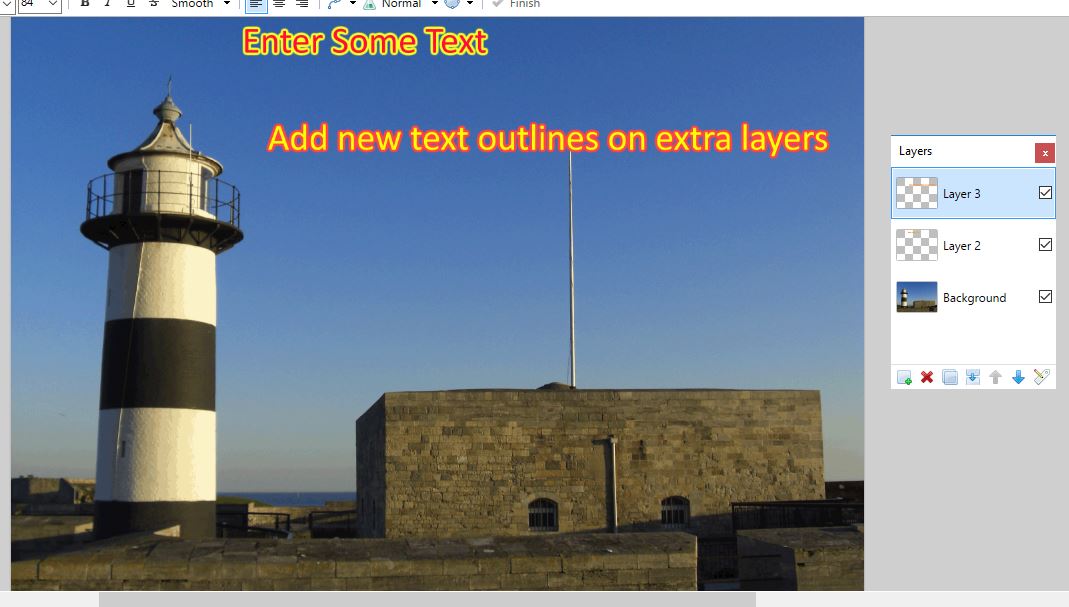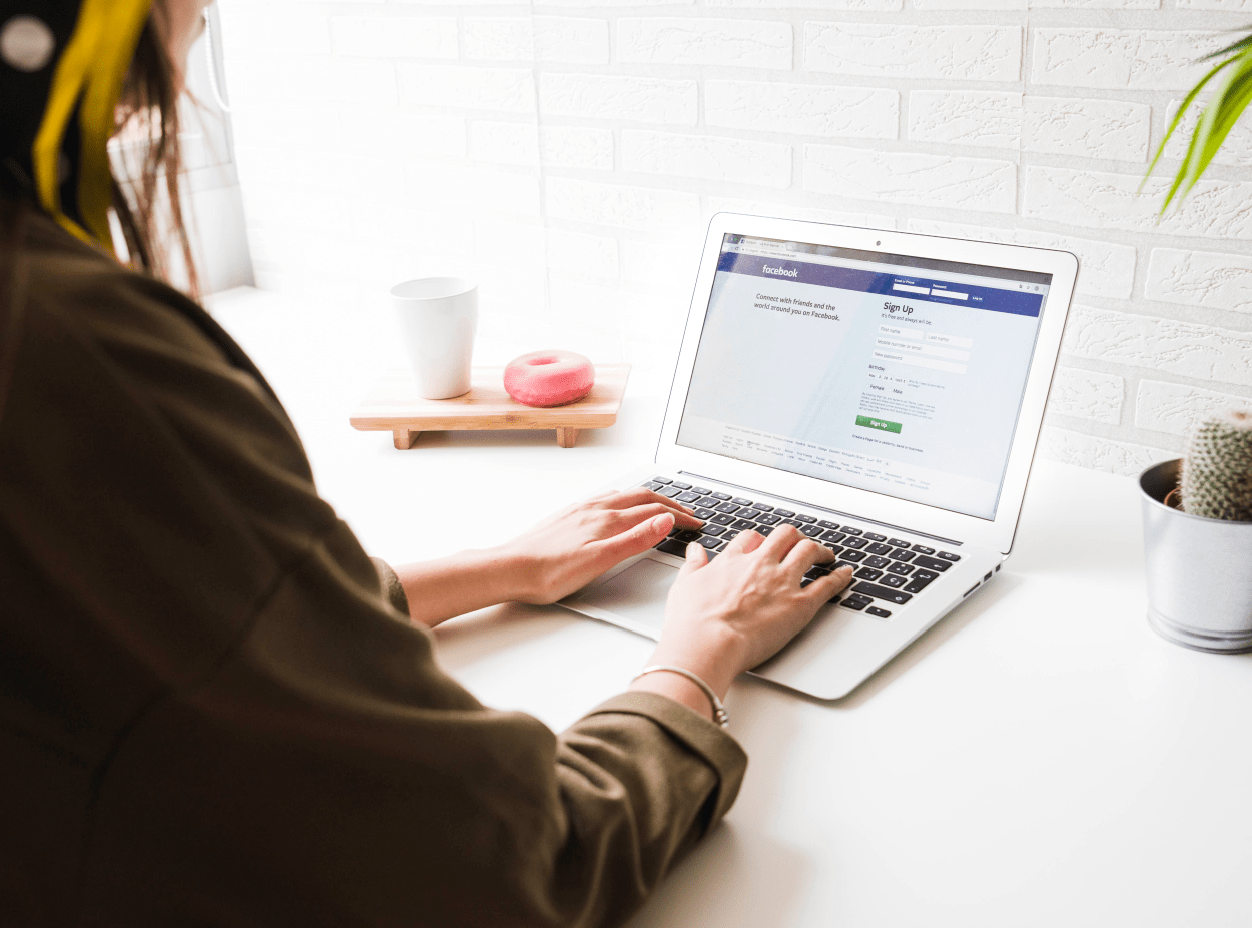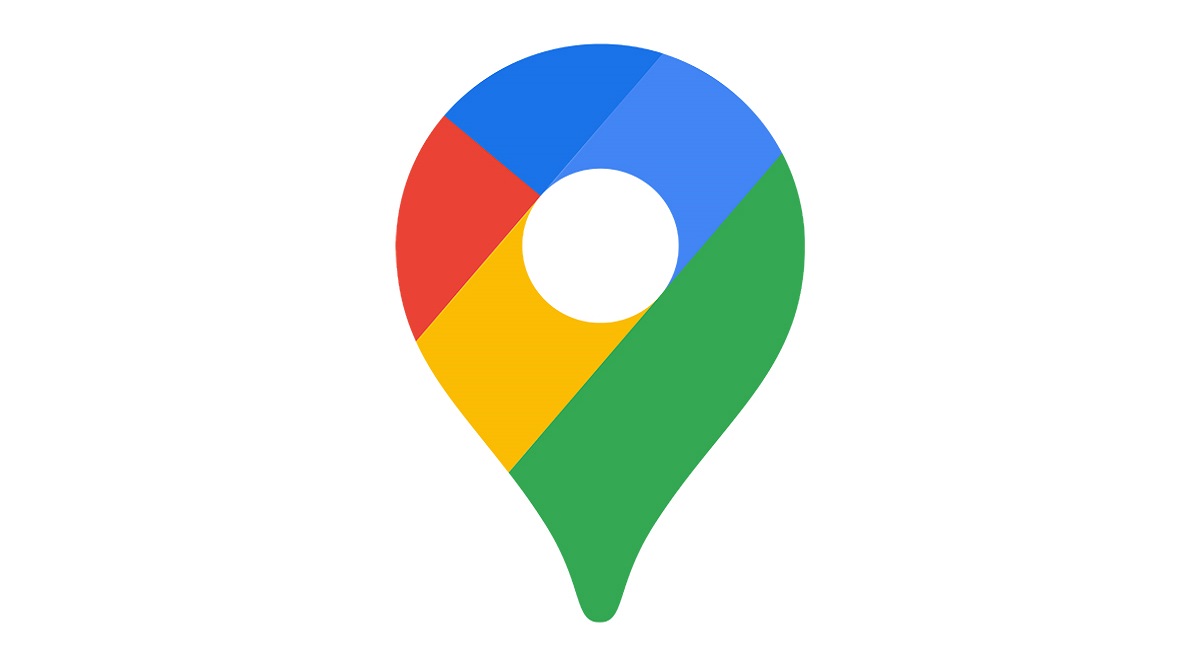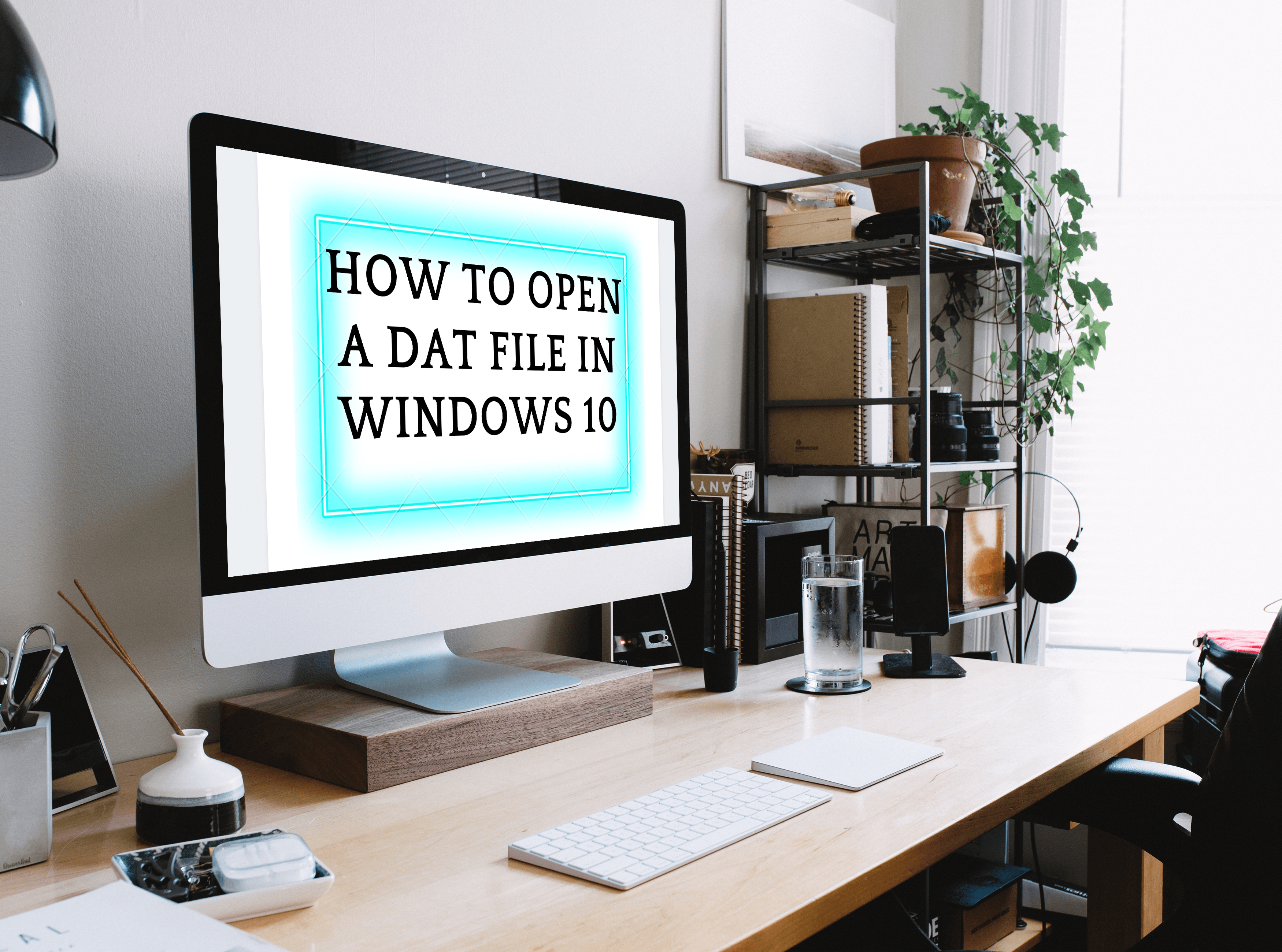Cara Menetapkan Peringatan di Helaian Google
Helaian Google adalah perisian yang hebat yang membolehkan anda menyusun data dalam bentuk hamparan. Anda juga boleh menggunakannya untuk mengatur tugas untuk anda atau sekumpulan orang. Dengan fungsi seperti itu, semacam peringatan akan sangat berguna.

Dengan panduan ini, anda akan belajar bagaimana memasukkan peringatan dalam Helaian Google, serta beberapa petua tambahan yang mungkin berguna bagi anda.
Menetapkan Peringatan
Pilihan ini bukan merupakan sebahagian daripada perisian lalai, tetapi mendapatkannya mudah dan percuma. Untuk mendapatkan tambahan:
- Pergi ke G Suite Marketplace dan cari Tambah Peringatan.
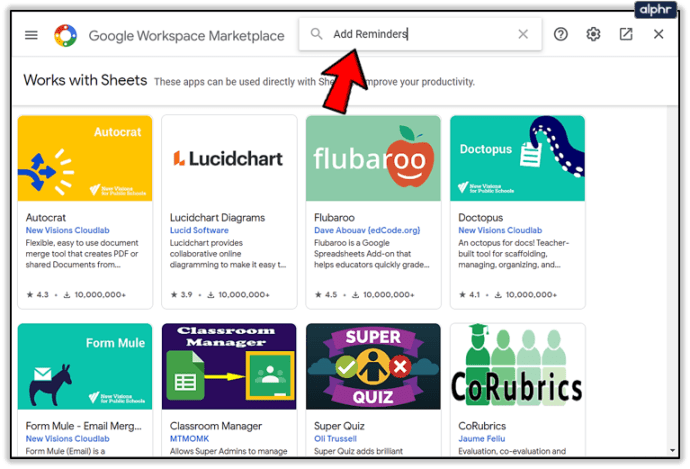
- Sekarang, tekan Pasang butang.
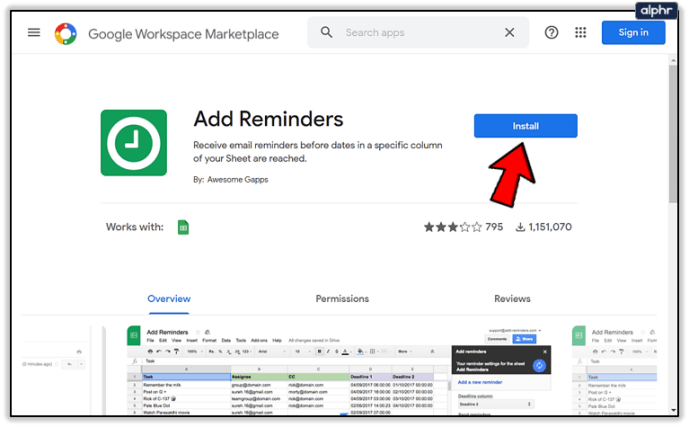
Tambah Peringatan akan menilai hamparan dan akan menghantar peringatan kepada anda untuk setiap baris. Anda hanya perlu menetapkan tarikh, dan tambahan akan menetapkan peringatan secara automatik. Untuk menetapkan peringatan:
- Buka dokumen baru di Helaian Google.
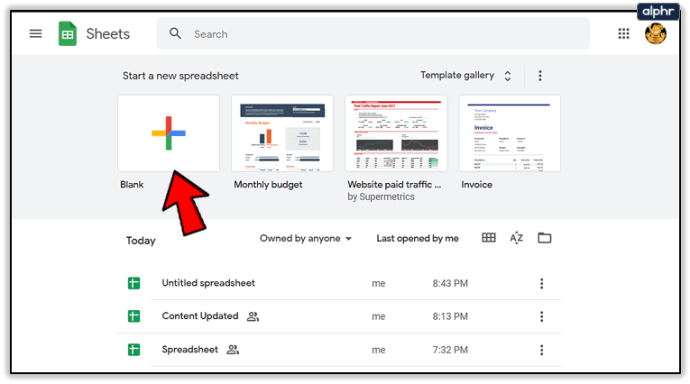
- Klik pada Alat tambah di menu utama.
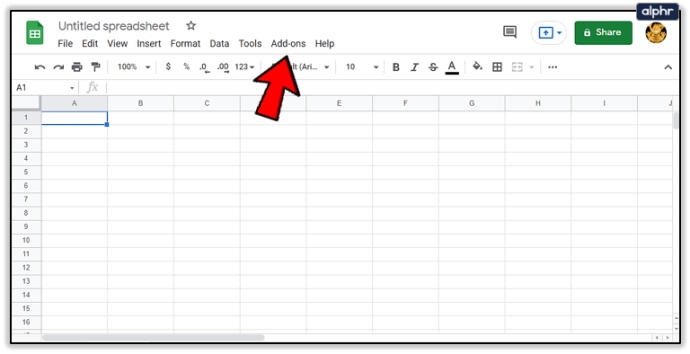
- Klik Tambah Peringatan.
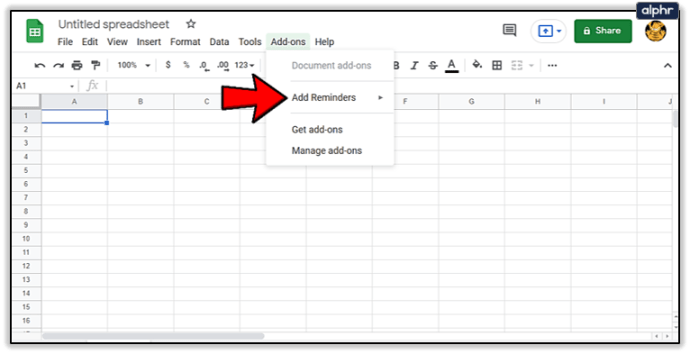
- Pergi ke Sediakan / Edit peringatan.

- Tulis tugas, tarikh, dan alamat e-mel di setiap lajur. Tambahan akan mengisi hamparan kosong secara automatik, jadi anda boleh mengganti maklumat itu sendiri.
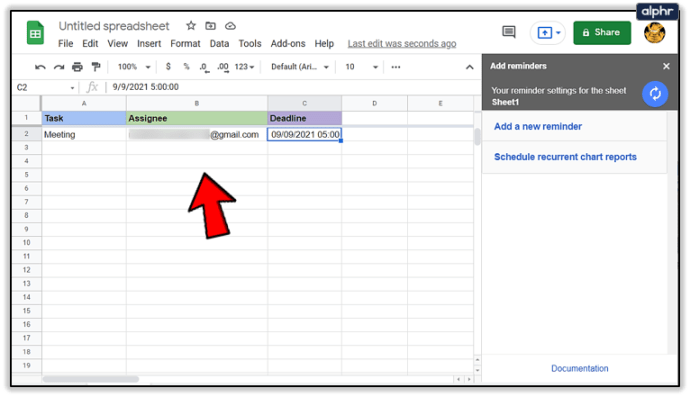
- Klik pada Tambahkan Peringatan Baru butang.
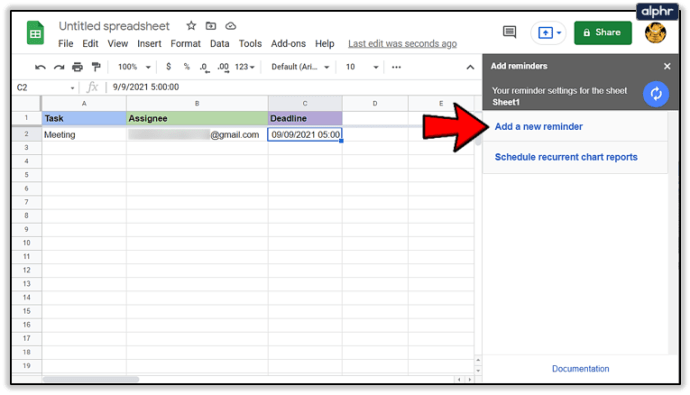
Anda kini boleh memilih salah satu pilihan ini.
Lajur Tarikh Akhir
Ini hanya akan menunjukkan lajur dengan tarikh yang sah, jadi pastikan anda mempunyai semua yang ditulis dengan betul. Sekiranya anda menukar sesuatu dari baris pertama, anda perlu memulakan semula add-on.

Anda boleh mengklik sel dan kalendar akan muncul.
Hantar Peringatan
Ini akan membolehkan anda menghantar peringatan sebelum atau selepas tarikh yang ditetapkan. Cukup pilih pilihan yang sesuai untuk anda.
Pilihan Penerima
Dengan pilihan ini, anda boleh memilih penerima.
- Beritahu Saya - Sekiranya anda memilih pilihan ini, anda akan menambahkan e-mel anda ke bar TO. Ini akan menghantar e-mel balasan kepada anda yang mengesahkan bahawa e-mel itu dihantar.
- Beritahu Orang Masuk - Pilih pilihan ini, kemudian anda boleh memilih lajur dengan e-mel yang akan dihantar e-mel. Baris pertama tidak akan disertakan.
- CC People In - Ini akan memasukkan orang dalam CC e-mel. Pilih lajur dengan e-mel, seperti pada pilihan sebelumnya.

Penyesuaian E-mel
Menekan pilihan ini akan membuka tetingkap baru.
Subjek - Membolehkan anda menulis subjek peringatan e-mel anda.
Tambah Pautan Spreadsheet - Pilihan ini akan merangkumi pautan ke helaian dalam e-mel.
Isi E-mel - Pilihan ini menambah teks ke bahagian utama e-mel.
Setelah memilih pilihan yang anda mahukan, klik butang Selesai. Bar sisi akan muncul, klik Selesai sekali lagi.
Anda sekarang boleh menutup hamparan. Alat tambah akan melakukan pemeriksaan setiap jam, dan menghantar e-mel pada waktu yang tepat.

Petua Helaian Google yang lain
Terdapat banyak helah yang dapat menjadikan pengalaman Helaian Google anda lebih lancar dan lebih menyeronokkan. Berikut adalah antara yang paling berguna.
Hantar E-mel dengan Mengulas
Anda boleh menghantar e-mel kepada seseorang semasa anda menambahkan komen ke Helaian Google. Ini adalah cara yang baik untuk memberitahu orang bahawa sesuatu yang baru telah ditambahkan pada hamparan.
Anda boleh menghantar e-mel dengan menaip @ diikuti dengan e-mel penerima. E-mel akan dihantar semasa anda memasukkan komen.

Sapukan Penapis
Anda boleh menggunakan penapis untuk melalui sekumpulan sel dengan sifat umum. Ini membolehkan anda mencari maklumat dengan cepat walaupun anda mempunyai banyak data yang tersimpan dalam helaian.
- Klik Tapis butang.
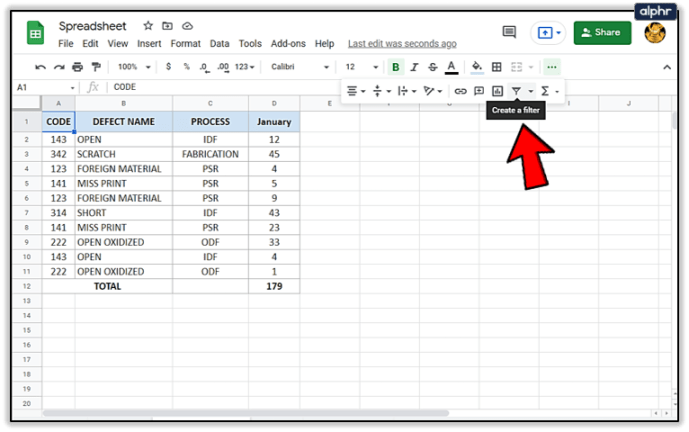
- Sekarang, klik Tapis butang baris utama dalam hamparan untuk memilih nilai yang ingin anda lihat.
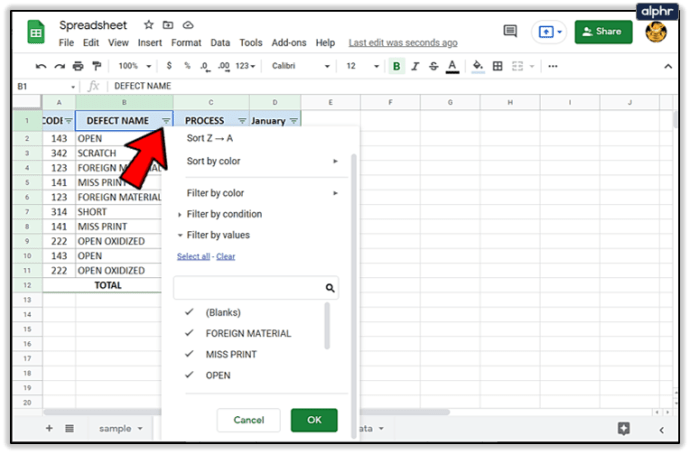
- Anda juga mempunyai pilihan untuk menyimpan penapis. Tekan sahaja Buat Paparan Penapis Baru dengan memilih Tapis butang.
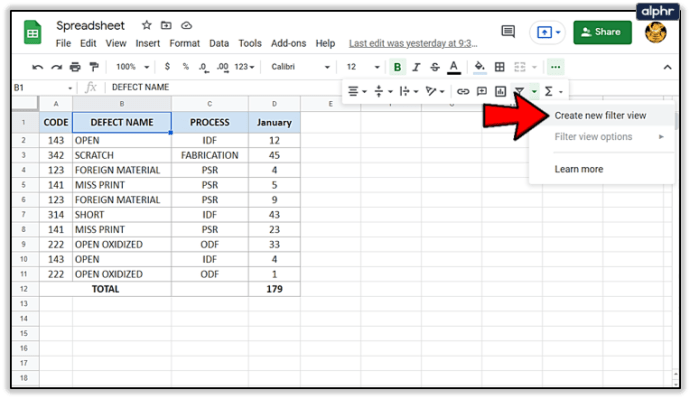
Sekat Sel
Sekiranya anda mempunyai sekumpulan besar orang yang bekerja pada satu hamparan, anda boleh menyekat beberapa maklumat agar tidak diubah. Ini akan menjadikan kesilapan tidak mungkin berlaku.

Anda boleh menyekat sel tertentu atau keseluruhan lajur.
- Pilih Kebenaran Mengedit Julat.
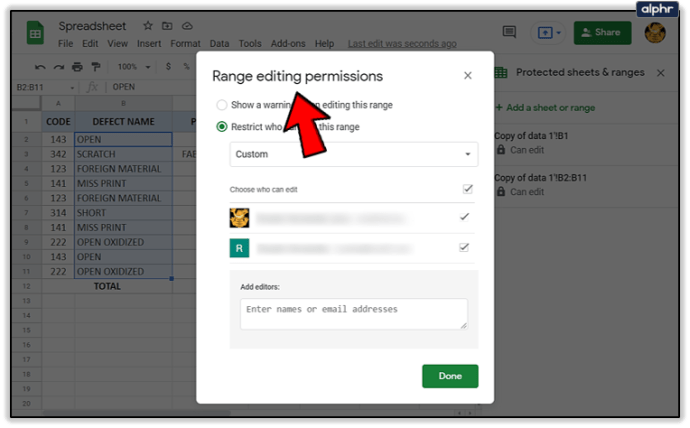
- Anda juga dapat mengaturnya sehingga peringatan ditampilkan ketika seseorang berusaha mengedit sel. Pilih pilihan yang sesuai dengan keperluan anda.
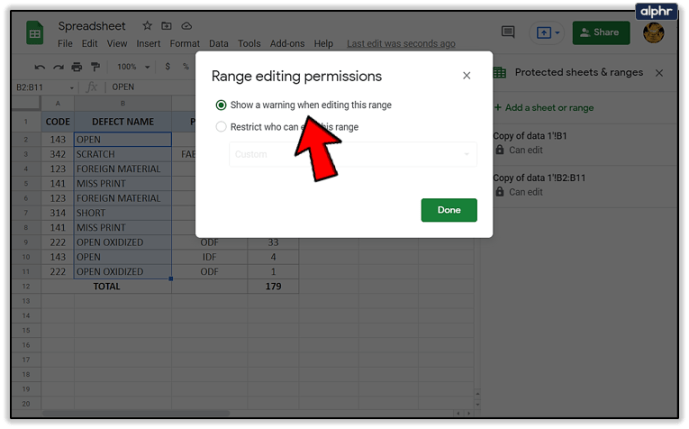
Helaian Google Tidak Lupa
Helaian Google adalah perisian yang sangat kompleks dan terdapat begitu banyak pilihan yang akan membantu anda bekerja dengan lebih pantas dan cekap. Peringatan, misalnya, boleh menjadi penyelamat kehidupan sebenar.
Adakah anda pernah menggunakan ciri peringatan di Helaian Google? Adakah ia berguna? Beritahu kami dalam komen!